- 系统
- 教程
- 软件
- 安卓
时间:2021-04-30 来源:u小马 访问:次
用Win10系统常常会遇到自动更新的问题,对于机器稍好的人来说耽误的或许是几分钟时间,但对于硬件设备偏弱的群体极不友好,先不说慢悠悠的加载速度,屏幕上的“关机后果自负”更令人反感。

为什么会有一种Win10更新“拉胯”的错觉?
强制更新、延时更新、更替关机键等操作一直在催着系统所有者,似乎不更新Win10电脑就会歇菜,但事实上是更新后的系统表现才令人捉急:
兼容性变差导致游戏性能降低、电脑出现间断式卡顿、屏幕卡住不动... ...
想解决问题要么等要么找补丁,再或者退回原系统才能解决问题,综上所述这并非错觉,系统真的需要背锅。

Win10之所以频繁更新,其实是为了用户拥有更好的使用体验以及兼容性,但和稳定版的手机系统更新不同,它更像是“实验性”功能,如果您拥有N卡相信您应该见过N卡的驱动管理,和它的道理差不多。
正因此,在解决了一个BUG或者漏洞的同时,往往可能会出现新的问题(而且还不是一个两个),如果您的电脑没有重要到需要被层层保护,那多数情况下您不必持续更新,与系统版本拉出一定距离最佳。

对于禁止更新的办法大多有三种:
一、延迟更新
同时,那些拥有 Windows 10 专业版、企业版或教育版的人拥有更大的功能 — Microsoft 具有延迟功能,允许您在发布所有更新后最多 365 天将更新延迟。这允许企业在几台计算机上测试主要功能更新,确保一切正常,然后在准备就绪时将更新推广到公司的其他电脑。
由于我们很多人的家用台式机和笔记本电脑上都有Windows 10 Pro,我们也可以用它。然而,随着2020年5月更新(2004版)的发布,微软把它藏在了一般用户找不到的地方。
二、组策略禁止更新
Windows+r打开运行会话框,输入“gpedit.msc”,敲击回车键进入组策略页面。
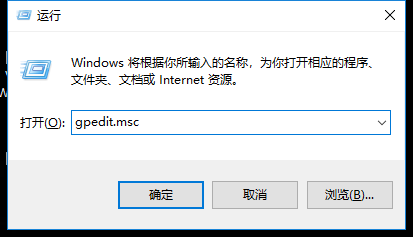
在计算机配置下选择“管理模板”,再选择“Windows组件”。
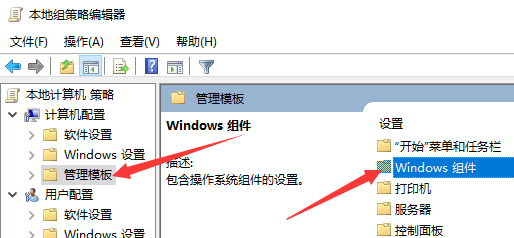
在Windows组件页面中下拉,找到“Windows更新”,点击进入。

下拉找到“配置自动更新”,双击进入编辑页面。
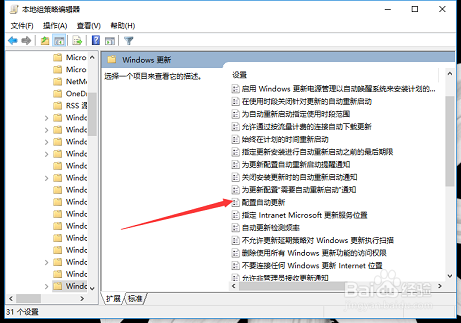
在页面中选中“已禁用”选项,再点击右下角应用按钮,这样就完成了禁止自动更新配置。
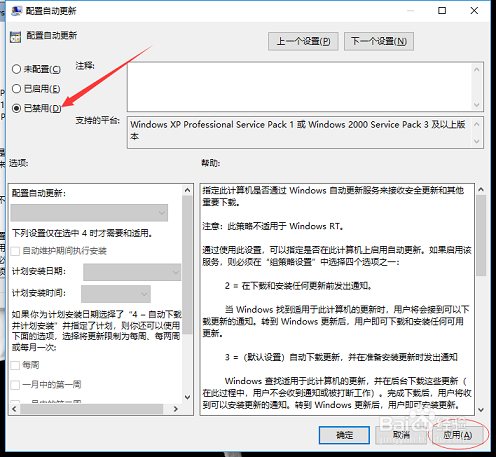
完成配置后,在触发系统自动更新时,设置里的更新和安全页面会提示“某些设置由你的组织来管理”,而不会自动更新。
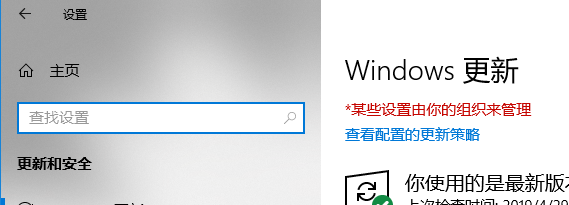
三、通过CMD命令卸载Win更新程序
办法分别对应短时间不需要更新、有意向不想更新和永远不想更新的群体,对应办法可以相关联在网络上搜索,小编就不过多赘述~
接下来说禁用Win10系统更新的后果:

1、没有影响,Win10系统自动更新是版本升级更新,不会影响电脑的正常使用。
2、关闭自动更新打不上补丁,电脑系统很容易被黑客侵入。
3、微软的系统会有很多漏洞,为了弥补漏洞,增强安全性,微软会自动更新下载。虽然更新用处不是很大,不过还是不要关闭更新,可以增强安全性。
4、Win10系统自动更新需要消耗网速,下载系统,电脑可能变卡或网络变慢,你可以在空闲时间手动更新。
5、电脑自动更新可通过控制面板进行设置,定时更新或手动更新或关闭电脑自动更新。
感谢您的耐心阅读,您的支持是我最大的动力!





